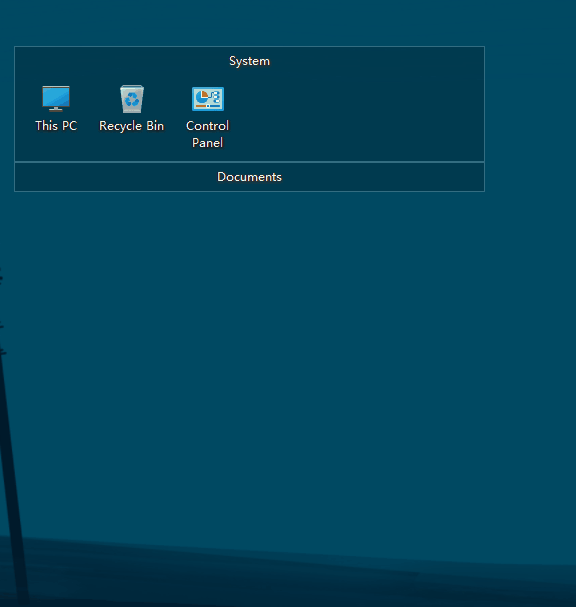Win11 KB5021255离线更新补丁 官方版
Win11 KB5021255离线更新补丁是微软今早刚发布的最新补丁,用户可以升级补丁至内部版本22621 963,此次更新不仅为用户解决了可能影响任务管理器的问题,而且针对DPAPI解密进行了一定的改进,接下来本站为大家提供补丁下载。


时间:2022-11-17 13:41:06
发布者:yaoyao
来源:当客下载站
Win11桌面右键菜单怎么变成老版本?虽然Win11系统和之前的相比都有了很多变化,但是还是很多用户使用起来不是很习惯的样子,就比如Win11桌面右键菜单,如果想要修改成之前版本的样子,该如何操作呢?下面和大家分享详细方法教程。
在Windows11 Build 22572.1版本以后,系统终于支持使用旧版菜单,只需在任意位置按住Shift+右键,即可呼出传统菜单
在 Build 22572 中,Windows 11 仍采用“双层菜单”的方式,但现在调用经典的变体要简单得多。与其点击“显示更多选项”或按下 Shift + F10,你可以按住Shift键,在你想要的任何地方点击右键,直接打开传统的右键菜单。
方法一:修改注册表——已失效
之前可以使用修改注册表的方式,将系统默认打开的菜单改成win10风格的,但是微软竟然在最近的更新中禁止了用户这一行为,所以该方法告一段落了。
如果你还未更新,可以尝试一下修改注册表的方法:
1、win+r开启运行,输入regedit

2、依次打开到HKEY_LOCAL_MACHINE\SYSTEM\CurrentControlSet\Control\FeatureManagement\Overrides\4
3、新建一个项(Key),名为586118283

4、在该项下新建五个DWORD值:EnabledState、EnabledStateOptions、Variant、VariantPayload、VariantPayloadKind,并将EnabledState、EnabledStateOptions赋值为1

5、重启计算机后生效
方法二:利用鼠标手势工具启动Shift+F10
Wgestures是一款我比较喜欢的全局鼠标手势软件,该软件可以通过对鼠标的操作来实现类似快捷键(当然不止快捷键一个功能)的操作。Win11虽然将旧版右键菜单放到了Show more options里,同时也可以直接按快捷键Shift+F10打开旧版右键菜单。
但是这快捷键也太不方便了,那么我们就可以使用鼠标手势来快捷打开。
打开软件,添加一个新的手势,命名为【打开win10菜单】,对应手势为【先右键,再左键】,操作为Shift+F10。
最好选择只在文件管理器上生效,否则在日常使用的时候可能会和平时的操作发生冲突。

这个手势是我自定义的,当然看你怎么舒服怎么来,下面是演示过程:先选中你要操作文件,然后按住右键,不松开,接着按下左键即可。
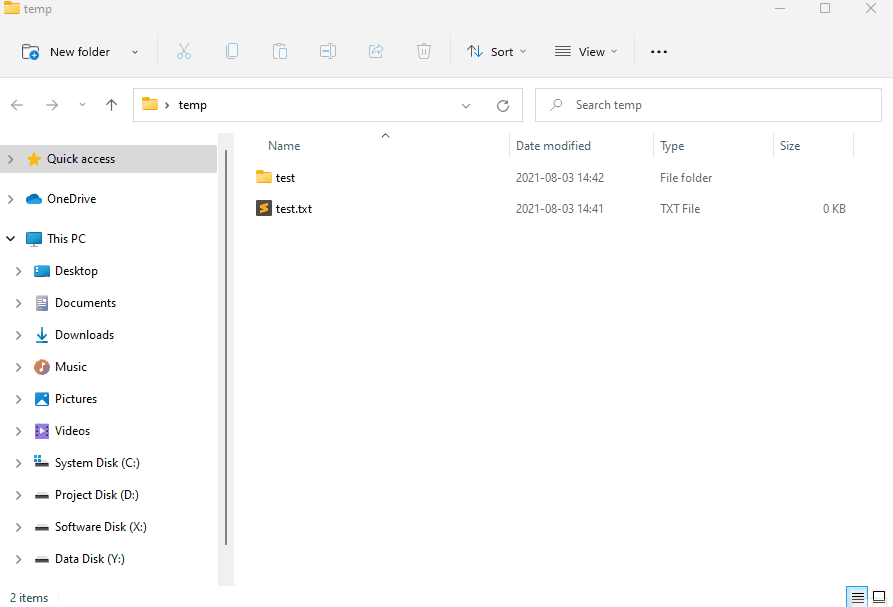
方法三:使用第三方桌面工具
方法二可以实现在文件管理器的win10菜单操作,但是在桌面使用不太友好,那么有什么办法呢?
当然有了,我们可以使用第三方工具来代替原先的win11自带的软件。
对于桌面而言可以使用Coodesker